Appels Microsoft Teams avec intelligence conversationnelle
Configurez les appels Teams intégrés avec l’intelligence conversationnelle afin que vos vendeurs puissent appeler les clients directement à partir de Dynamics 365 et obtenir des informations en temps réel, des résumés d’appels complets, etc.
Licences et rôles requis
| Type de condition requise | Vous devez disposer d’une |
|---|---|
| Licence | Dynamics 365 Sales Premium ou Dynamics 365 Sales Enterprise Pour plus d’informations : Tarification de Dynamics 365 Sales |
| Rôles de sécurité | Administrateur système Pour plus d’informations : Rôles de sécurité prédéfinis pour Sales |
Résumé
Le numéroteur Microsoft Teams aide les vendeurs à gagner en productivité et à travailler plus efficacement en appelant les clients directement depuis l’application Centre des ventes de Dynamics 365. Pour plus d’informations : Passer des appels à l’aide de Microsoft Teams
L’intelligence conversationnelle utilise les analyses et la science de données qui collectent des données issues des enregistrements d’appels des vendeurs et Dynamics 365 Sales. L’intelligence conversationnelle analyse les données pour vous offrir les informations et les aperçus afin de gérer intelligemment votre équipe de vente et accompagner de manière proactive les vendeurs. Pour plus d’informations : Présentation de l’intelligence conversationnelle
Options de licence
Avec la licence Sales Entreprise, vous bénéficiez d’un nombre illimité d’heures d’intelligence conversationnelle (enregistrement et de traitement d’appels) et d’heures d’appel Teams.
Configurer les appels Microsoft Teams avec intelligence conversationnelle
Sur la page Paramètres des ventes, sous Intelligence conversationnelle, sélectionnez Configuration rapide.
Note
Pour utiliser les appels Teams, les vendeurs ont besoin de licences valides pour Microsoft Teams, le système téléphonique et le plan d’appel ou le routage direct, ainsi que de numéros de téléphone attribués. En savoir plus
Activez les appels Teams.
Par défaut, les options suivantes sont activées :
- Répondre aux appels entrants dans Dynamics 365 Permet aux vendeurs de recevoir des appels Teams dans Dynamics 365 Sales. Si vous la désactivez, les vendeurs ne peuvent passer des appels Teams sortants qu’à partir de Dynamics 365.
- L’appel interne sonnera uniquement dans l’application Teams, pas dans Dynamics 365 Indique que les appels des utilisateurs internes ne sonneront pas et ne seront pas suivis dans Dynamics 365. Dans ce cas, les appels des contacts externes sonneront dans Dynamics 365 et les appels internes sonneront uniquement dans Teams. Vous pouvez décocher la case si vous souhaitez que les vendeurs reçoivent des appels externes et internes dans Dynamics 365.
- Dans la section Activer pour, sélectionnez l’une des options suivantes pour permettre aux utilisateurs d’afficher le numéroteur Microsoft Teams :
- Tous les rôles de sécurité : sélectionnez cette option pour donner accès à tous les rôles de sécurité de votre organisation au numéroteur Microsoft Teams.
- Rôles de sécurité spécifiques : sélectionnez cette option pour spécifier les rôles de sécurité lorsque vous souhaitez autoriser l’accès au numéroteur Microsoft Teams à des utilisateurs spécifiques.
Activez le bouton à bascule Enregistrement avec transcription et informations en temps réel pour permettre aux vendeurs d’enregistrer les appels à l’aide du numéroteur Teams et de tirer le meilleur parti de chaque appel grâce à des capacités avancées d’intelligence conversationnelle, telles que des informations générées par l’IA, des résumés d’appels enrichis, etc.
- Dans la section Activer pour, sélectionnez l’une des options suivantes pour accorder aux utilisateurs l’autorisation d’enregistrer les appels :
- Tous les rôles de sécurité : sélectionnez cette option pour autoriser l’enregistrement des appels par tous les rôles de sécurité de votre organisation.
- Rôles de sécurité spécifiques : sélectionnez cette option pour n’autoriser l’enregistrement des appels que par des rôles de sécurité spécifiques.
Pourboire
- Pour mettre en œuvre la fonctionnalité d’enregistrement des appels dans l’ensemble de votre organisation, sélectionnez Tous les rôles de sécurité.
- Pour une mise en œuvre progressive dans votre organisation, créez différents rôles de sécurité pour chaque groupe d’utilisateurs, puis affectez le rôle de sécurité en conséquence.
- Dans la section Activer pour, sélectionnez l’une des options suivantes pour accorder aux utilisateurs l’autorisation d’enregistrer les appels :
Cliquez sur Mettre à jour.
Une fois les paramètres activés, les vendeurs peuvent effectuer des appels Teams auprès de leurs clients depuis l’application Centre des ventes de Dynamics 365. Ils peuvent également enregistrer les appels et appliquer des fonctionnalités d’intelligence conversationnelle pour tirer le meilleur parti de chaque appel.
Note
Vous pouvez également activer les appels Teams pour d’autres applications à partir de l’option Paramètres avancés sur la page de configuration des Appels Microsoft Teams. Pour plus d’informations : Configurer le numéroteur Microsoft Teams
Paramètres avancés
Si vous souhaitez effectuer des configurations avancées pour les appels Teams et les paramètres de l’intelligence conversationnelle, sélectionnez Accéder aux paramètres avancés de l’intelligence conversationnelle en haut du volet de configuration rapide. Pour plus d’informations sur les configurations avancées, accéder à Première expérience de configuration de Microsoft Teams pour l’intelligence conversationnelle.
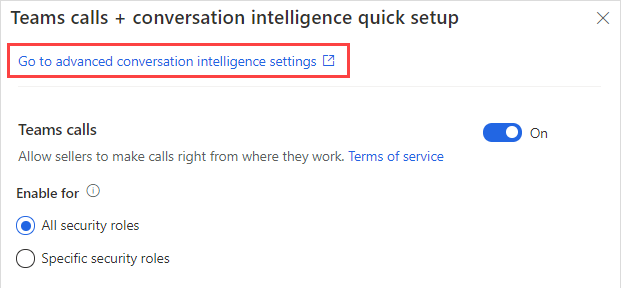
Désactiver les appels Teams et l’intelligence conversationnelle
Sélectionnez Accéder aux paramètres avancés de l’intelligence conversationnelle en haut du volet de configuration rapide.
Désactivez les boutons à bascule Appels Teams et Enregistrement avec transcription et informations en temps réel.
Note
Si vous désactivez les Appels Teams, alors la fonction Enregistrement avec transcription et informations en temps réel sera également désactivée. Cependant, vous pouvez désactiver uniquement l’intelligence conversationnelle (enregistrement des appels) et laisser l’option Appels Teams activée.
Cliquez sur Mettre à jour.
Informations associées
Accélérateur des ventes
Collaboration Microsoft Teams
Scores de prospects et d’opportunités